이번에는 파워포인트 PPT디자인을 하는 데 필요한 다이어그램 및 인포그래픽 디자인 자료를 소개해 드리도록 하겠습니다. 다양한 디자인에 대해서 소개 드리며 샘플 자료 일부분을 공유 하도록 하겠습니다. 그럼 프레젠테이션 다이어그램 및 인포그래픽 자료 디자인을 하나씩 살펴 보겠습니다.
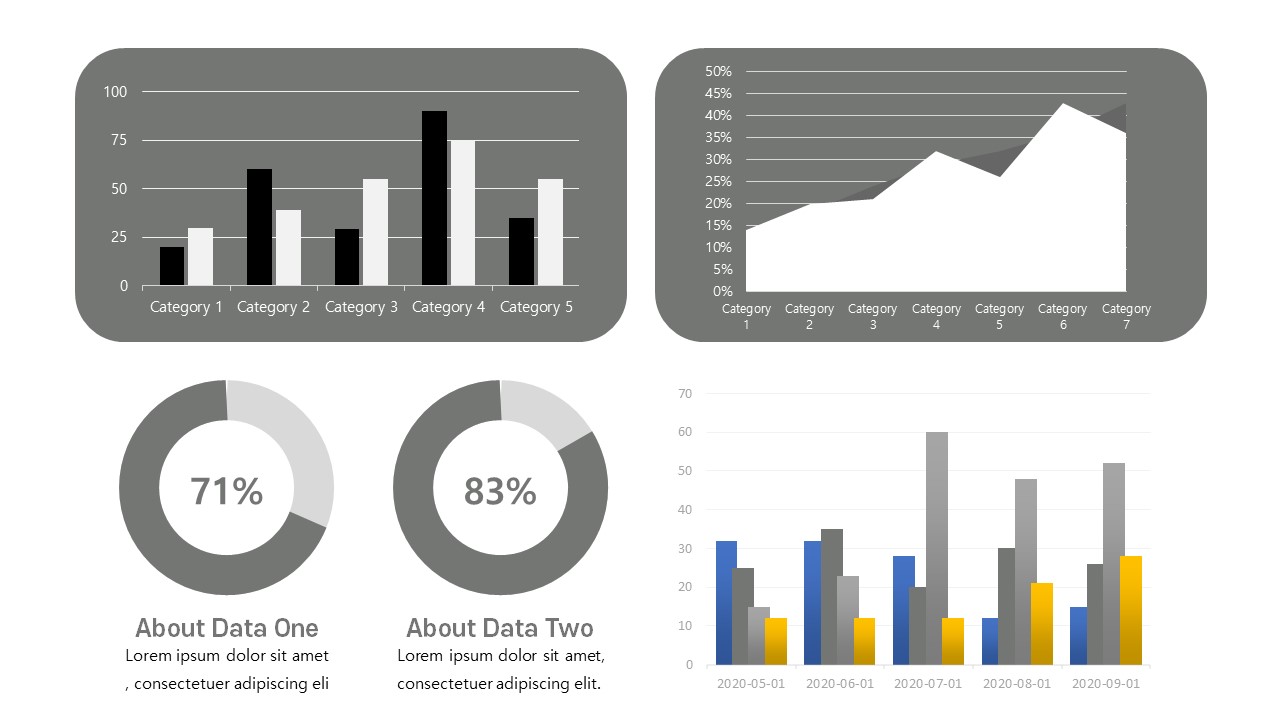
<깔끔한 PPT 템플릿 80종 무료 샘플 다운로드>
'PPT템플릿 공유' 카테고리의 글 목록
다양한 테마의 PPT템플릿 공유와 파워포인트 강의 콘텐츠
designcheat.tistory.com
먼저 다양한 데이터와 숫자 그리고 수치 자료 등을 편할 때 가장 중요한 것은 깔끔한 그래프 디자인과 명확한 강조 포인트가 중요합니다. 한 슬라이드의 너무 많은 데이터가 들어가버리면 시선이 분산 되기 때문에 한 개나 최대 두 종류까지 데이터 자료를 삽입 하시면 됩니다. 여기서는 깔끔한 막대 그래프와 선으로 구성된 그래프 디자인 그리고 원형 그래프 디자인이 있습니다. 특히나 상반된 내용의 자료일 경우에는 색상을 달리 하는 것도 비교 하는 내용에 있어서 큰 효과를 줍니다.

다음으로는 도형으로 구성된 인포그래픽 자료입니다. 어떤 내용이든지 간에 깔끔하게 활용할 수 있는 도형 디자인인데요. 모서리에는 곡선으로 라운딩 처리가 되어 있고 심플하게 사용할 수 있는 다각형의 도형 입니다. 아래도 마찬가지로 원형과 다각형를 합쳐서 새롭게 시작된 도형 디자인입니다.
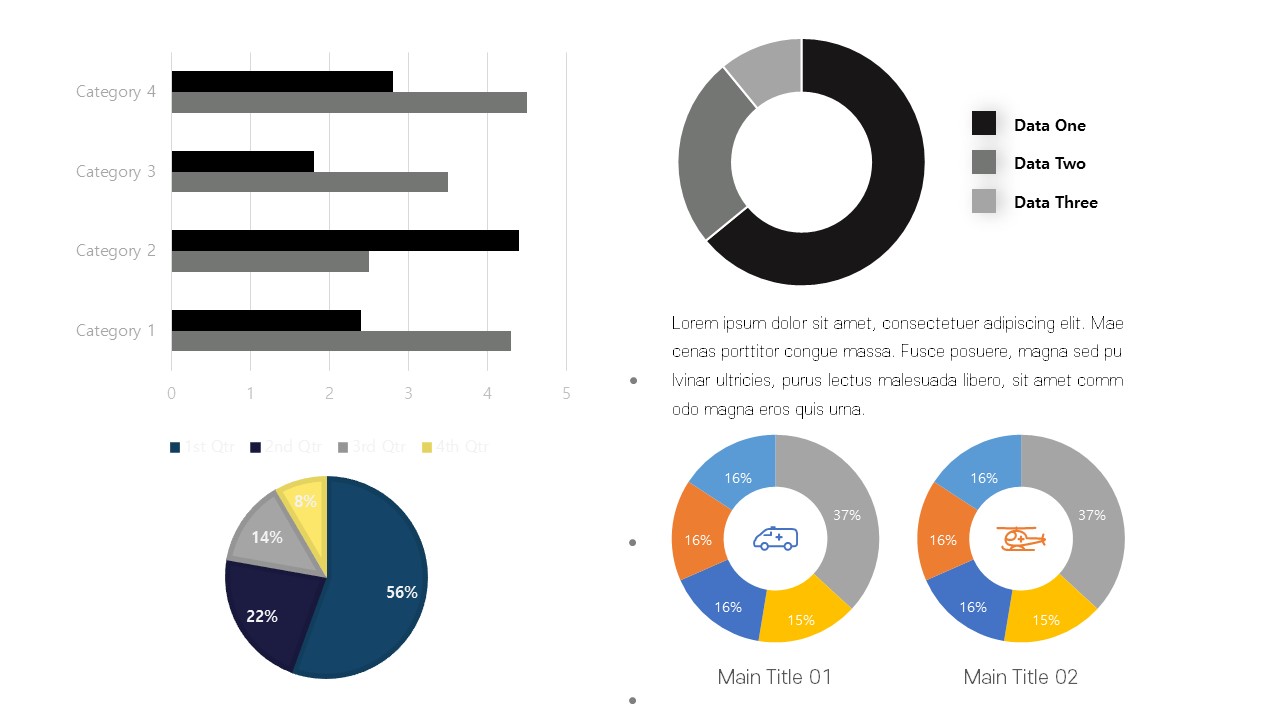
세 번째 페이지 역시 다양한 데이터를 표현할 수 있는 그래프 디자인이 나오는데요. 가로형 막대 그래프와 원형 그래프 위주로 구성 되어 있습니다. 원형 그래프 중에서도 여러 디자인으로 나뉘는데요. 중앙이 꽉찬 형태의 원형 디자인과 범위가 나눠진 도형이 있습니다. 또한 중앙에 아이콘이 삽입 때는 형태의 원형 그래프 디자인도 있습니다.

또한 막대 그래프 와 선 그래프가 합쳐진 형태의 그래프 디자인도 있는데요. 청중들이 봤을 때 좀 더 직관적이고 보기 쉽게 디자인 할 수 있다는 장점이 있습니다. 그리고 선 그래프만 있을 때는 다른 수치와 한눈에 어떤 부분이 비교 되는지 언제 더 높았는지 간단하게 비교할 수 있다는 장점이 있습니다. 이렇게 같은 자료라도 다양한 디자인으로 표현 될 수 있는 것이 데이터 디자인입니다.

다음으로 곡선 형태의 그래프 디자인과 직선 형태의 그래프 디자인이 있습니다. 두 개체 모두 고급스럽게 보이는 디자인인데요. 이런 자료들을 수정 할 때는 마우스 오른쪽을 클릭 하여 데이터 편집을 눌러보면 새로운 엑셀창이 하나 나옵니다. 엑셀 데이터를 수정하면 PowerPoint 에서도 자동으로 데이터 값이 변경 되는 것을 확인할 수 있습니다. Microsoft 에서 나오는 같은 계열의 제품이기 때문에 호환성이 높습니다. 이렇게 다양한 데이터와 수치값을 수정 하시면 되겠습니다.

그 외에도 각양각색의 인포그래픽 디자인 자료가 있습니다. 순서 흐름대로 진행 되는 것도 있고 사람 아이콘을 통해 특정 데이터를 인포그래픽 형태로 표현 할 수도 있습니다. 또한 3차원의 도형 소스들을 통해 입체적이고 전문성 있는 내용들을 청중들에게 전달 할 수 있습니다. 다른 도형 개체들이라도 색상만 비슷한 계열의 컬러로 맞춰 통일성 있는 인포그래픽 자료로 함께 활용할 수 있습니다.
<다이어그램 인포그래픽 PPT 템플릿 무료 샘플 다운로드>
위 다이어그램 인포그래픽 PPT 자료는 샘플 자료로써 3장만 제공됩니다. 모든 슬라이드를 다운로드 받고 싶으신 분들은 아래 링크를 확인해보시길 바랍니다.
<PPT 전체 다 사용하고 싶으신가요?>
디자인치트키 PPT템플릿 전체 다 사용하고 싶으신가요?
안녕하세요? 디자인치트키입니다. 새롭게 티스토리 블로그를 활성화시켜보고자 합니다. 많은 분들이 디자인치트키에서 자체 제작한 PPT템플릿에 관심을 많이 갖고 계십니다. 포트폴리오 컨셉의
designcheat.tistory.com
각종 퀄리티 높은 PPT디자인 모든 슬라이드는 디자인치트키 스토어에서 구입하실 수 있습니다.
'PPT 템플릿 > 도표ㆍ그래프ㆍ인포그래픽' 카테고리의 다른 글
| 깔끔한 PPT 도표 서식 무료 예시 다운로드 (0) | 2021.07.12 |
|---|---|
| PPT표 디자인 양식 무료 샘플 다운로드 (0) | 2021.07.09 |
| 그래프 디자인 PPT템플릿 통계 파워포인트 예시 다운로드 (0) | 2021.06.23 |
| 프로세스 process PPT템플릿 시스템 구성도 파워포인트 다운로드 (0) | 2021.05.13 |
| PPT 인포그래픽 디자인 템플릿 필요하세요? (0) | 2021.01.28 |




댓글